Zusammenfassung:
Wenn Sie sich fragen, ist AirDrop ohne WLAN möglich? Ja, du kannst. Erfahren Sie im folgenden Artikel, wie AirDrop tatsächlich funktioniert und wie AirDrop auf iPhone und Mac funktioniert.
Höhepunkte:
- Können Sie Airdrops ohne WLAN durchführen? - Die Antwort ist ja. Sie können Dateien per AirDrop zwischen Apple-Geräten ohne Internetverbindung übertragen, müssen aber trotzdem die WLAN-Option aktivieren.
- Wie funktioniert AirDrop ohne WLAN? - Es ist einfach, die Aktion auszuführen. Wenn Sie sich über die genauen Schritte für die Datenübertragung mit AirDrop auf dem iPhone oder Mac ohne WLAN wundern, haben wir Ihnen unten die Anleitung vorgestellt.
- Wie übertrage ich alle Inhalte nahtlos? - Sie müssen mehrere Dateien manuell auswählen, wenn Sie AirDrop verwenden. Zur Vereinfachung bieten wir Ihnen daher einen Bonus an, mit dem Sie alle iOS-Daten mit einem Klick übertragen können.
Wie funktioniert AirDrop? Braucht es WLAN?
AirDrop ist die schnellste Übertragungsmethode für iOS-Geräte. Ob für IOS oder macOS, Sie können Dateien, Fotos, Dokumente, Videos, Kontakte und sogar Webseiten mit WLAN schnell auf Apple-Geräte in der Nähe verschieben.
AirDrop verwendet sowohl Bluetooth als auch WLAN, um Dateien zu teilen. Bluetooth findet Apple-Geräte in der Nähe und stellt über die Wi-Fi-Netzwerkverbindung eine sichere Punkt-zu-Punkt-Verbindung mit ihnen her. Um AirDrop nutzen zu können, muss man also WLAN oder Mobilfunkdaten mit Bluetooth verbinden, um die Dateien zu teilen. Die Wi-Fi-Verbindung erhöht die Übertragungsgeschwindigkeit im Vergleich zu Mobilfunkdaten.
Einige zweifeln jedoch möglicherweise daran , ob AirDrop ohne WLAN möglich ist . Oder funktioniert AirDrop nur mit WLAN? Lassen Sie mich es Ihnen klarstellen. AirDrop ist auch ohne WLAN-Netzwerk weiterhin zugänglich. Auf jeden Fall muss man das WLAN einschalten, um den Vorgang durchzuführen, aber man muss dafür nicht mit einem Netzwerk verbunden sein. Denn AirDrop hat nichts mit dem lokalen Netzwerk oder dem Internet zu tun.
So funktioniert AirDrop ohne WLAN
Die AirDrop-Reichweite hängt von der Bluetooth-Stärke ab; Das heißt, Sie können es innerhalb einer Reichweite von 30 Fuß oder 10 Metern verwenden. Das bedeutet, dass wir Dateien per AirDrop über Bluetooth übertragen können, ohne dass WLAN erforderlich ist.
AirDrop ohne WLAN auf dem iPhone
Um AirDrop ohne WLAN auf Ihrem iPhone durchzuführen, müssen Sie Bluetooth und Ortungsdienste aktivieren. Wenn Sie damit fertig sind, führen Sie die folgenden Schritte für AirDrop-Dateien aus.
Schritt 1. Ziehen Sie den Bildschirm von rechts nach unten, um das Kontrollzentrum zu öffnen.
Schritt 2: Tippen und halten Sie den oberen linken Bereich, der alle Netzwerkverbindungen wie Flugmodus, WLAN, Bluetooth und Mobilfunksymbole anzeigt.
Schritt 3. Klicken Sie nun auf AirDrop , um AirDrop zu aktivieren. Wählen Sie „Jeder“ , um mit der Dateifreigabe zu beginnen. Stellen Sie sicher, dass sich das andere Apple-Gerät in Ihrer Nähe befindet.
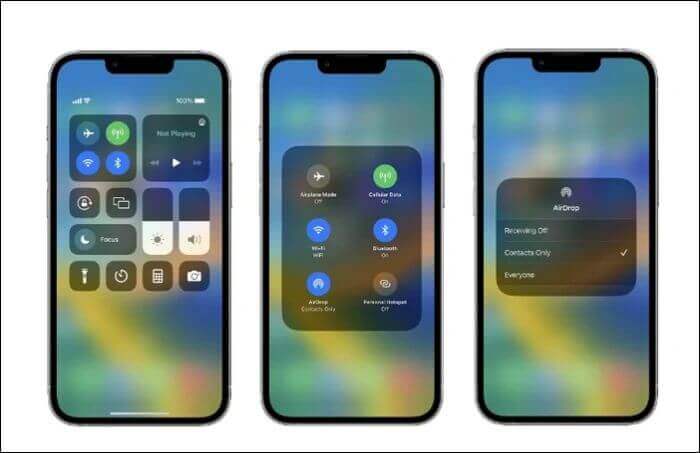
AirDrop ohne WLAN auf dem Mac
Der Vorgang für AirDrop ohne WLAN auf dem Mac ist etwas anders. Außerdem ist keine Daten- oder WLAN-Verbindung erforderlich. Sie müssen den Finder auf Ihrem Mac verwenden, um eine Verbindung zu einem anderen Mac/iPhone/iPad herzustellen und Dateien zu übertragen.
Schritt 1. Öffnen Sie den Finder auf Ihrem Mac und gehen Sie zu AirDrop. Sie können die Liste der im Gerätebereich verfügbaren Apple-Geräte einsehen. So können Sie Fotos per AirDrop vom Mac auf das iPhone übertragen.

Schritt 2. Ziehen Sie nun eine Datei auf den Kontakt, den Sie teilen möchten. Beide Geräte erhalten eine Benachrichtigung zum Herstellen einer Verbindung. Klicken Sie auf die Schaltfläche Akzeptieren .
AirDrop funktioniert nicht auf iPhone/iPad/Mac
Sind Sie jemals auf eine Situation gestoßen, in der die Dateiübertragung zwischen Apple-Geräten mithilfe von AirDrop fehlgeschlagen ist oder hängengeblieben ist? In diesem Fall haben Sie einen ausführlichen Artikel, in dem Sie die Fehlerbehebungen für das Problem, dass AirDrop nicht funktioniert, und die verschiedenen Dinge, auf die Sie bei der Verwendung von AirDrop achten müssen, näher erläutern. Wenn Sie Fragen haben, klicken Sie auf die folgende Passage, um detailliertere Informationen zu erhalten.
Bonus: Übertragen Sie alle Inhalte nahtlos zwischen iPhones
AirDrop ist definitiv nahtlos, wenn es um die Datenübertragung mit WLAN geht. Wenn es ein Problem mit dem WLAN gibt, nimmt die Verwendung von Bluetooth zum Teilen von Dateien viel mehr Zeit als gewöhnlich in Anspruch. Darüber hinaus müssen Sie Dateien manuell auswählen, falls Sie alle Daten auf einen anderen übertragen möchten. Um dies zu vereinfachen, können Sie EaseUS MobiMover ausprobieren, um alle Dateien mit nur einem Klick von einem iPhone auf ein anderes zu übertragen.
Mit dem kostenlosen EaseUS MobiMover können Sie den Inhalt eines iPhones schnell auf ein anderes übertragen. Ob Dateien, Videos, WhatsApp oder jede andere Form von Daten – Sie können Dateien schnell vom iPhone auf den PC oder vom PC auf das iPhone übertragen . Wenn Sie Ihr Passwort vergessen haben oder auf ein neues iPhone wechseln möchten, kann dieses Tool lebensrettend sein. Laden Sie das Tool jetzt herunter und teilen Sie Dateien.
Hauptmerkmale von EaseUS MobiMover:
- Übertragen Sie Daten von einem iPhone auf ein anderes.
- Verwenden Sie es, um Ihr iPhone zu sichern und wiederherzustellen.
- Übertragen Sie Dateien ganz einfach zwischen IOS und macOS.
- Sie können HEIC stapelweise in JPG und Videos in MP3 konvertieren.

Fazit: Ja, Sie können AirDrop ohne WLAN durchführen
Sie können AirDrop definitiv ohne WLAN durchführen. Der Vorgang ist sehr einfach und erfordert lediglich einen Standortdienst auf dem iPhone und Finder auf dem macOS. Erfahren Sie im Artikel die detaillierte Vorgehensweise zu „ Können Sie AirDrop ohne WLAN durchführen? “.
Wenn Ihr iPhone WLAN-Probleme hat oder Sie Dateien viel schneller übertragen möchten, ist die Verwendung von EaseUS MobiMover die Komplettlösung zum Übertragen einer einzelnen Datei oder der gesamten iPhone-Software. Mit nur einem Klick können Sie Dateien teilen, sichern und auf ein anderes Apple-Gerät übertragen.
FAQs zu „Können Sie AirDrop ohne WLAN nutzen?“
Hier sind einige der am häufigsten gestellten Fragen zu: „Können Sie AirDrop ohne WLAN nutzen?“ Ich hoffe, dass Sie diese Fragen hilfreich finden.
1. Können Sie AirDrop ohne Mobilfunk nutzen?
Ja, WLAN und Mobilfunkdienste sind für die Nutzung von AirDrop nicht erforderlich. AirDrop versucht, die Verbindung über Bluetooth herzustellen, es reicht also aus, um die Aufgabe zu erledigen.
2. Kann ich AirDrop im Flugzeugmodus durchführen?
Ja, mit AirDrop können Sie Dateien über WLAN und Mobilfunknetze von einem iPhone auf ein anderes übertragen. Sie können es also auch verwenden, wenn sich das iPhone im Flugzeugmodus befindet.
3. Warum funktioniert mein AirDrop nicht?
Möglicherweise funktioniert Ihr AirDrop aufgrund von WLAN- oder Bluetooth-Problemen nicht. Wenn Bluetooth oder WLAN auf einem Gerät nicht aktiviert oder der persönliche Hotspot aktiviert ist, können Sie AirDrop nicht verwenden.
Weitere Artikel & Tipps:
-
iTunes bleibt bei der Überprüfung der iPhone-Wiederherstellung stecken [Behebung]
![author-Maria]() Maria / 2024-11-08
Maria / 2024-11-08 -
So fügen Sie MP3 zu Apple Music auf dem iPhone hinzu [2024-Anleitung]
![author-Maria]() Maria / 2024-07-31
Maria / 2024-07-31

EaseUS MobiMover
- Transfer von iPhone zu iPhone
- Videos with per URL downloaden
- Daten auf iOS-Geräten verwalten
iPhone Daten übertragen